So ändern Sie die Sperrbildschirmzeit auf dem iPhone für eine bessere Kontrolle
Kennen Sie diese Frustration: Während Sie einen langen Artikel lesen, die Navigation überprüfen oder arbeiten, sperrt sich Ihr iPhone-Bildschirm häufig automatisch, was Ihre Aktivitäten unterbricht und viele Unannehmlichkeiten verursacht? Dies liegt nicht an einer Fehlfunktion des Telefons, sondern an einer zu kurzen Bildschirmsperrzeit. Viele Nutzer wissen nicht, dass sie die Bildschirmsperrzeit an ihre Nutzungsgewohnheiten anpassen können. Ob für höhere Effizienz oder eine längere Akkulaufzeit – die flexible Anpassung der Bildschirmsperrzeit ist ein wichtiger Schritt zur Verbesserung Ihres iPhone-Erlebnisses. Dieser Artikel führt Sie Schritt für Schritt durch So ändern Sie die Bildschirmsperrzeit auf dem iPhone, und die Bedienung ist einfach, sodass auch Anfänger problemlos damit zurechtkommen.
SEITENINHALT:
Teil 1. Was bedeutet die Bildschirmsperrzeit?
Die iPhone-Bildschirmsperrzeit ist, vereinfacht ausgedrückt, die Zeitspanne, nach der das Gerät den Bildschirm automatisch ausschaltet und in den Sperrmodus wechselt, wenn der Benutzer inaktiv ist. Diese Funktion auf einem iPhone oder iPad schützt in erster Linie die Privatsphäre, verhindert versehentliche Berührungen und schont den Akku. Wenn Sie den Bildschirm längere Zeit nicht berühren, sperrt das System ihn automatisch basierend auf der voreingestellten Zeit, z. B. 30 Sekunden, 1 Minute oder länger.
Die Standardeinstellungen der Sperrbildschirmzeit auf iPhone und iPad entsprechen möglicherweise nicht jedem Nutzungsverhalten. Manche Nutzer lassen den Bildschirm beispielsweise lieber eingeschaltet, während sie E-Books lesen oder die Navigation überprüfen, doch häufiges automatisches Sperren kann störend sein. Wenn Sie diesen Mechanismus verstehen, erkennen Sie, warum Sie ihn möglicherweise anpassen müssen, und legen damit den Grundstein für die nächste Aufgabe: Ändern Sie die Bildschirmsperrzeit auf iPhone oder iPad.
Teil 2. Warum sollte ich die Bildschirmsperrzeit ändern?
Das Anpassen der Bildschirmsperrzeit hat mehrere Vorteile, die sich hauptsächlich in den folgenden Aspekten widerspiegeln:
• Verbesserung des Benutzerkomforts
Wenn die standardmäßige Bildschirmsperrzeit zu kurz ist, schaltet sich der Bildschirm automatisch aus, bevor Sie Ihre Aufgaben erledigt haben. Dies beeinträchtigt Ihr Lese-, Video- oder Navigationserlebnis. Durch die Verlängerung des iPhone-Bildschirmsperrtimers kann der Bildschirm eingeschaltet bleiben und das lästige, häufige Entsperren vermieden werden.
• Akkulaufzeit sparen
Umgekehrt können Sie die Akkulaufzeit maximieren, indem Sie die Sperrbildschirmzeit verkürzen, um die Einschaltdauer des Bildschirms zu reduzieren und so den Energieverbrauch zu senken. Die Einstellung der Sperrbildschirmzeit gleicht Akku sparen auf dem iPhone und Benutzererfahrung.
• Schutz der Privatsphäre und Sicherheit
Wenn die Bildschirmsperrzeit zu lang ist, können Ihre persönlichen Daten an öffentlichen Orten preisgegeben werden. Eine angemessene Verkürzung der Sperrzeit kann das Ausspähen verhindern und so Privatsphäre und Sicherheit gewährleisten.
• Anwendbar auf mehrere Nutzungsszenarien
Ihre Anforderungen an die Bildschirm-Einschaltdauer variieren je nach Situation. Beispielsweise benötigen Sie während der Arbeit möglicherweise eine längere Bildschirm-Sperrzeit, wünschen sich aber in Pausen eine schnelle Energiesparsperre. Durch flexible Einstellungen passt sich Ihr Gerät besser Ihren Gewohnheiten an.
Teil 3. So ändern Sie die Bildschirmsperrzeit auf dem iPhone/iPad
Das Anpassen der Bildschirmsperrzeit Ihres iPhones oder iPads ist eigentlich ganz einfach und in wenigen Schritten erledigt. Befolgen Sie die folgenden Schritte, um zu erfahren, wie Sie die Bildschirmsperrzeit auf einem iPhone oder iPad ändern.
Schritt 1. Suchen und tippen Sie auf Einstellungen App auf dem Startbildschirm, um die Systemeinstellungen des Geräts aufzurufen. Scrollen Sie im Einstellungsmenü nach unten, um Bildschirmhelligkeit und tippen Sie zum Eingeben.
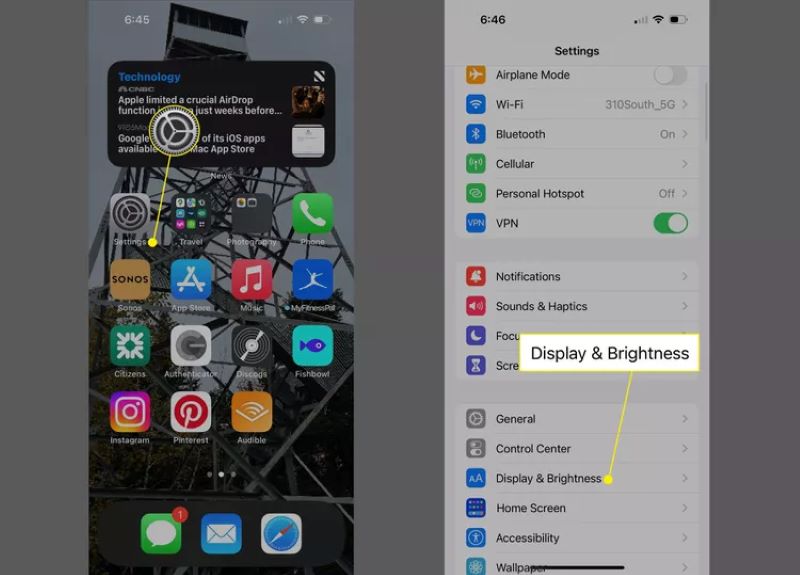
Schritt 2. Auf dem Bildschirmhelligkeit Seite, finden Sie die Auto-Lock Option. Die hier angezeigte Zeit ist die aktuelle Bildschirmsperrzeiteinstellung. Tippen Sie darauf, und es werden mehrere Zeitoptionen angezeigt. Wählen Sie eine geeignete Dauer entsprechend Ihren Anforderungen.

Hinweis: Durch Auswählen Nie bedeutet, dass der Bildschirm nicht automatisch gesperrt wird, es verbraucht jedoch mehr Akku und stellt ein Sicherheitsrisiko dar.
Schritt 3. Sobald Sie Ihre Auswahl getroffen haben, tippen Sie auf ZurückDie Einstellungen werden automatisch und ohne weitere Bestätigung gespeichert. Ihr iPhone- oder iPad-Bildschirmsperrtimer wurde erfolgreich geändert. Mit den oben genannten Schritten können Sie die Bildschirmsperrzeit flexibel an Ihre Nutzungsgewohnheiten anpassen und so Ihr Gesamterlebnis verbessern.
Teil 4. So ändern Sie die Bildschirmsperrzeit auf dem iPhone/iPad ohne Passwort
Manchmal kann es zu einer unangenehmen Situation kommen: iPhone-Passwort vergessen, wodurch Sie nicht mehr auf die Einstellungen zugreifen und die Sperrzeit des Bildschirms ändern können. In diesem Fall sind herkömmliche Methoden nicht mehr anwendbar und Sie müssen auf Drittanbieter-Tools zurückgreifen, um die Sperrbildschirmbeschränkungen zu umgehen. Es wird empfohlen, Apeaksoft iOS UnlockerMit diesem professionellen iOS-Entsperrtool können Sie die Bildschirmsperre schnell entfernen und wieder auf Ihr Gerät zugreifen. Anschließend können Sie manuell eine neue Sperrbildschirmzeit festlegen.
Bildschirmsperrzeit auf iPhone/iPad ohne Passwort ändern
- Die benutzerfreundliche Oberfläche macht die Verwendung für jeden einfach.
- Unterstützt mehrere Entsperrmodi, einschließlich der Entfernung von Bildschirmpasscode, Apple-ID und Bildschirmzeitbeschränkungen.
- Funktioniert mit vielen iPhone- und iPad-Modellen, einschließlich der neuesten iOS-Version
- Entsperren Sie Ihr Gerät ohne Datenverlust oder unbefugten Zugriff.
Sicherer Download
Sicherer Download

Schritt 1. Laden Sie den Apeaksoft iOS Unlocker herunter und installieren Sie ihn auf Ihrem Computer. Er ist mit Windows- und macOS-Systemen kompatibel. Starten Sie anschließend die Software und wählen Sie die Passcode löschen Funktion.

Schritt 2. Verbinden Sie das gesperrte iPhone oder iPad über ein Datenkabel mit dem Computer. Die Software erkennt dann automatisch das Gerätemodell und lädt die Firmware herunter.

Schritt 3. Wenn Sie fertig sind, klicken Sie auf Sichere dir Schaltfläche, um die Bildschirmsperre zu entfernen. Zur Sicherheit des Geräts müssen Sie 0000 , um den Vorgang zu bestätigen. Nachdem Sie das Gerät entsperrt haben, können Sie den gewünschten iPhone-Bildschirmsperrtimer oder die gewünschte iPad-Bildschirmsperrzeit gemäß den oben beschriebenen Vorgängen einstellen.
Mit Apeaksoft iOS Unlocker können Sie das Sperrproblem selbst bei vergessenem Passwort problemlos lösen und die Anpassung der Bildschirmsperrzeit vermeiden. Wenn Sie sich nicht sicher sind, wie Sie die Sperrzeit auf dem iPhone ändern können, können Sie diese effiziente und sichere Lösung ausprobieren.
Fazit
Ob Sie Energieeinsparungen, Datenschutz oder Benutzerfreundlichkeit in Betracht ziehen, die Beherrschung So ändern Sie die Sperrbildschirmzeit auf einem iPhone ist ein wichtiger Schritt zur Verbesserung Ihres Geräteerlebnisses. Wenn Sie das Passwort vergessen und nicht auf die Einstellungen zugreifen können, Apeaksoft iOS Unlocker ist Ihre zuverlässigste Wahl. Es ist benutzerfreundlich, sicher und effizient. Es hilft Ihnen, Ihr Gerät schnell zu entsperren und die Kontrolle zurückzuerlangen. Außerdem können Sie die Sperrbildschirmzeit ganz einfach ändern.
Ähnliche Artikel
In diesem Beitrag zeigen wir Ihnen fünf einfache Methoden, um die Bildschirmzeitbegrenzungen ohne Passwort und ohne Wissen der Eltern zu deaktivieren oder zu umgehen.
Sie können die Option „Passwort vergessen“ auswählen, um das Bildschirmzeit-Passwort für sich selbst und Ihre Kinder zurückzusetzen. Wir bieten auch Möglichkeiten, es ohne Apple-ID auszuschalten.
Wie ändern und setzen Sie Ihren Bildschirmzeit-Passcode zurück? Lernen Sie fünf bewährte Methoden kennen, um die Aufgabe effektiv zu erledigen.
Möchten Sie Ihre Privatsphäre mit einem iPhone mit gesperrtem Bildschirm schützen? Ein iPhone mit vergessenem Passwort löschen? Datenverlust bei Bildschirmsperre? In diesem Beitrag erhalten Sie alle Antworten.

